جناح المكتب من مايكروسوفت أوفيس إنه بلا شك أقوى ما يمكن العثور عليه حاليًا في السوق. من بين البرامج التي تشكل هذه المجموعة المكتبية، يعد برنامج Excel واحدًا من أكثر البرامج تنوعًا الآلاف من الحيل التفوق. لكن في هذه المقالة نقترح معرفة الأساسيات باستخدام دليل Excel الصغير هذا.
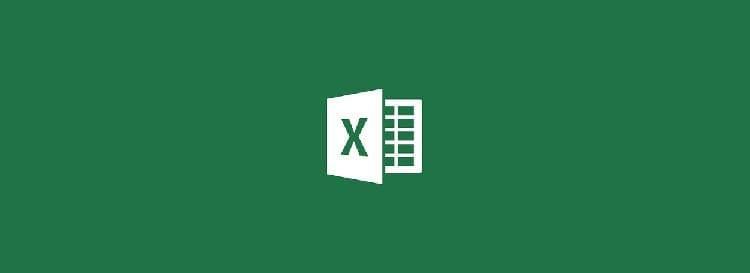
Excel عبارة عن أداة جدول بيانات تسمح لك بتنفيذ جميع أنواع العمليات بسهولة، بدءًا من العمليات الأساسية وحتى الأكثر تعقيدًا. إن تعلم استخدام هذه الأداة بمستوى جيد يمكن أن يستغرق بعض الوقت، ولهذا السبب يتعين عليك التقدم شيئًا فشيئًا.
سنرى اليوم كيفية تنفيذ العمليات الأساسية عند استخدام Microsoft Excel، والنظر في الأشكال المختلفة للجمع والطرح والضرب والقسمة التي يمكن استخدامها في البرنامج، وكيفية أتمتة العمليات إذا لزم الأمر.
محتوى المادة
المجموع في Excel
هناك عدة طرق لإجراء عمليات الجمع في أداة جداول بيانات Microsoft. بدءًا من العملية وحتى القدرة على تكوين مجموعات من الخلايا التي تحتوي بالفعل على محتوى أو أعمدة كاملة. كيف؟ برموز وإشارات بسيطة يمكنك تحقيق كل ما في هذا البرنامج.
أضف في إكسل: لإجراء إضافة بسيطة، ما عليك سوى النقر على المربع والبدء في كتابة العملية. وعند الانتهاء من كتابته، سيتم إرجاع النتيجة في نفس المربع. بهذه الطريقة يمكنك كتابة، على سبيل المثال، العملية 142 + 28 + 30 وستظهر نتيجة العملية 200 في المربع.
إضافة خلايا: هناك صيغة بسيطة جدًا لتتمكن من إضافة محتويات خليتين أو أكثر داخل جدول بيانات.
- انقر فوق الخلية التي تريد ظهور نتيجة المجموع فيها.
- اكتب علامة التساوي (=) للإشارة إلى أن نتيجة العملية سوف تنعكس في تلك الخلية.
- قم بكتابة رقم الخلية المراد إضافتها مع علامة الزائد (+) للإشارة للبرنامج إلى أن العملية التي سيتم إجراؤها ستكون إضافة.
- وأخيراً اكتب رقم الخانة التي ستضاف إلى الأول. بهذه الطريقة يجب أن تظهر عملية مشابهة لهذه في المربع: =B1+B2.
بعد التحقق من صحة محتوى المربع، سيظهر البرنامج نتيجة مجموع كلا المربعين في المساحة المحددة.
جمع جسمي: يحتوي برنامج Excel الآن على وظيفة تنفذ العملية تلقائيًا، وما على المستخدم سوى تحديد الصف أو العمود أو الخلايا التي يريد إضافتها وسيقوم البرنامج بتنفيذ العملية تلقائيًا باستخدام وظيفة SUM. من أجل استخدام وظيفة الجمع التلقائي، يجب عليك تحديد محتوى العمود أو الصف ويستمر المربع فورًا إلى آخر مربع يحتوي على المحتوى المراد إضافته، وسيتم عرض نتيجة المجموع في هذا المربع الفارغ.
بمجرد تحديد المربعات، سيتعين عليك الانتقال إلى "الجمع التلقائي" والصيغ > "الجمع التلقائي".
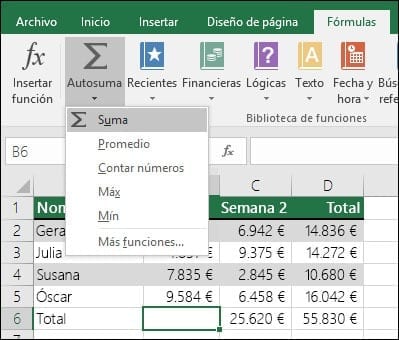
طرح في التفوق
طرح في التفوق الأمر بسيط تمامًا مثل إجراء عملية جمع، يكفي أن تعرف بالضبط الخلايا التي تريد طرح المحتوى منها، أو يجب أن تكون واضحًا بشأن العملية التي سيتم تنفيذها في إحدى هذه الخلايا.
طرح في Excel: من أجل إجراء عملية الطرح، سيتعين عليك تحديد مربع فارغ في جدول البيانات الخاص بك. بمجرد الدخول إليها، سيتعين عليك الإشارة إلى البرنامج بأنه سيتم تنفيذ العملية، باستخدام علامة التساوي (=) في بداية الخلية. بمجرد إضافة الرمز، يجب كتابة الطرح، على سبيل المثال 40-10-7. عند الضغط على مفتاح Enter ستظهر نتيجة العملية 23 في حالة المثال.
طرح الخلايا: لتتمكن من طرح محتوى خليتين من بعضهما البعض، كل ما عليك فعله هو بدء العملية والإشارة إلى مرجع الخلايا التي تريد طرح محتواها بينها. بهذه الطريقة، لتتمكن من طرح الخلايا F1 وG1، على سبيل المثال، سيتعين عليك النقر فوق خلية فارغة واكتب العملية =F1-G1. سيؤدي الضغط على مفتاح Enter إلى ظهور نتيجة العملية في الخلية المحددة.
تتكاثر في التفوق
فكما يمكنك الجمع والطرح في برنامج إكسيل، يمكنك أيضًا إجراء الضرب بطريقة بسيطة، بالإضافة إلى عمليات أكثر تعقيدًا سنراها لاحقًا في مقال آخر.
ولتنفيذ عملية الضرب داخل البرنامج، يجب عليك استخدام الرمز المخصص للعملية المذكورة. وفي حالة الضرب، الرمز المستخدم هو النجمة (*). وبالتالي، لتتمكن من الضرب في Excel، عليك ببساطة تحديد مربع مجاني وكتابة العملية بداخله، وتذكر دائمًا الإشارة إلى أنه سيتم تنفيذ العملية بدءًا من رمز التساوي (=)، سواء كانت عملية ضرب أرقام أو ضرب خلايا مختلفة.
يمكنك نسخ الصيغة إلى أسفل. للقيام بذلك، سيكون عليك فقط تحديد الخلية التي تم تنفيذ العملية فيها وسحب المربع الموجود في الزاوية اليمنى السفلية من الخلية إلى الأسفل. سيتم نسخ الصيغة مع الخلايا المحيطة وإرجاع النتيجة.
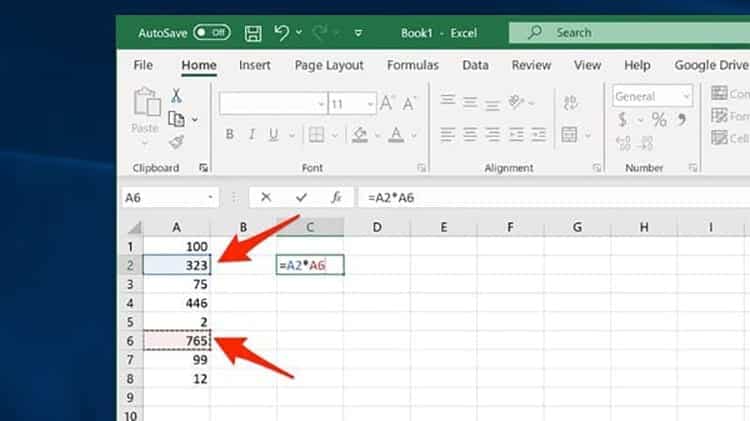
Dividir في Excel
لكي تتمكن من القسمة في برنامج Excel، سيتعين عليك استبدال علامة النجمة الخاصة بالضرب بالشرطة المائلة القطرية (/) الخاصة بالقسمة. بهذه الطريقة يمكنك إجراء عمليات القسمة في خلايا مستقلة، باستخدام الصيغة، على سبيل المثال: =8/2 لتقسيم الرقم 8 على الرقم 2.
إذا كنت تريد إجراء عمليات القسمة باستخدام مرجع خلية في Excel، فسيتعين عليك إدخال رقم الخلية في المربع الذي تريد إرجاع نتيجة العملية فيه. للقيام بذلك، حدد مربعًا مجانيًا واكتب =Cell 1/Cell 2، بحيث تكون العملية الحقيقية =C1/B1. سيؤدي الضغط على مفتاح Enter إلى عرض نتيجة العملية في الخلية المحددة.
إذا كنت تريد تقسيم عمود من الأرقام على ثابت، فيمكن القيام بذلك بطريقة بسيطة. على سبيل المثال، إذا كنت تريد تقسيم محتوى عمود بدأ في الخلية A2 على الرقم الموجود في الخلية B2، فما عليك سوى الانتقال إلى الخلية C3 وكتابة علامة التساوي (=) لبدء العملية. بعد ذلك، سيتعين عليك كتابة الصيغة A2/B2 والضغط على Enter.
هذه هي العمليات الأساسية التي يمكن تنفيذها باستخدام أداة جداول البيانات الخاصة بمجموعة Microsoft Office Office. يعد Excel برنامجًا كاملاً ومعقدًا للغاية، فهو قادر على تنفيذ عدد لا حصر له من العمليات دون بذل أي جهد. عدد الصيغ الموجودة مرتفع جدًا، لذا فإن إتقان البرنامج يتطلب وقتًا وجهدًا.

لقد تم لصقها على شاشة منذ أن وقع جهاز الكمبيوتر في يدي في عام 1997. والآن أود أن أكتب عن كل ما يتعلق بها.
كاتب محتوى. مصمم الجرافيك ومحركات البحث الأمثل





